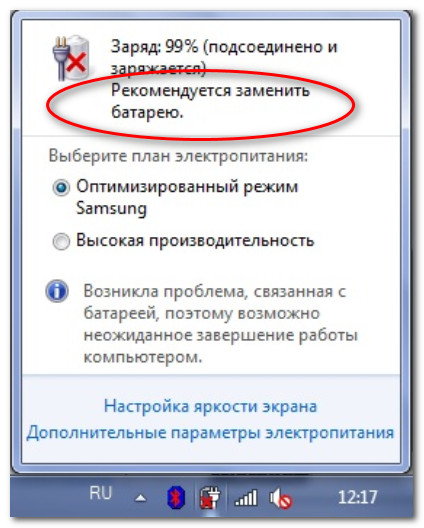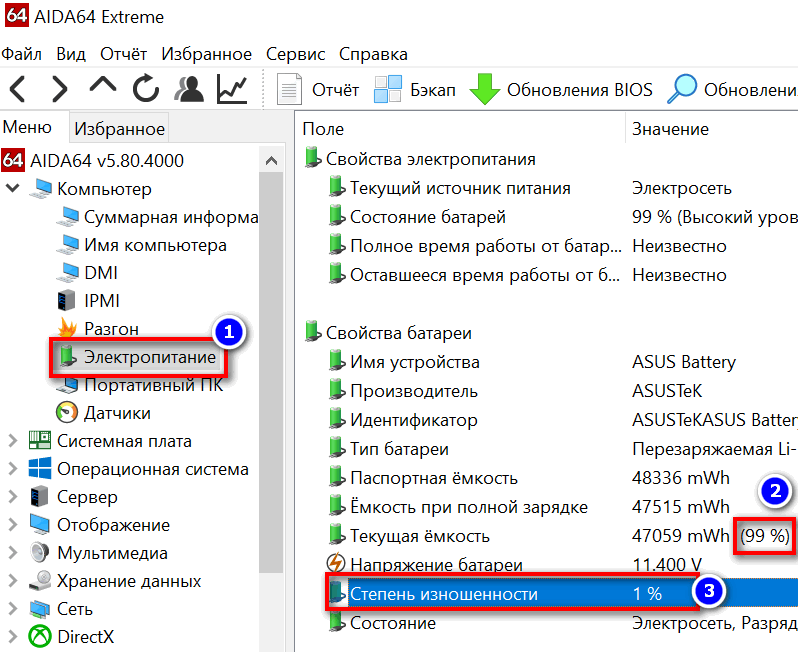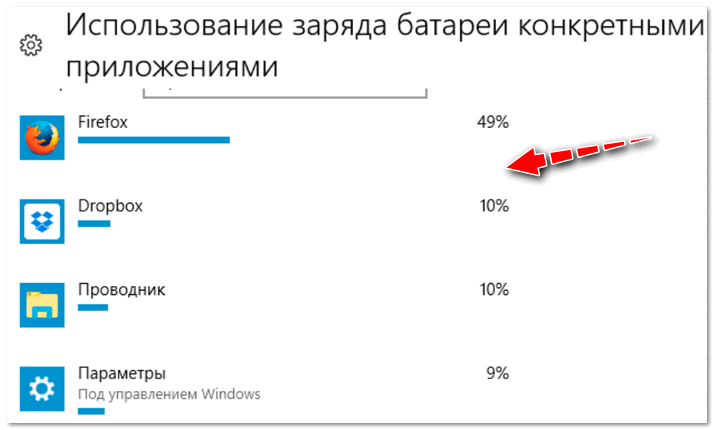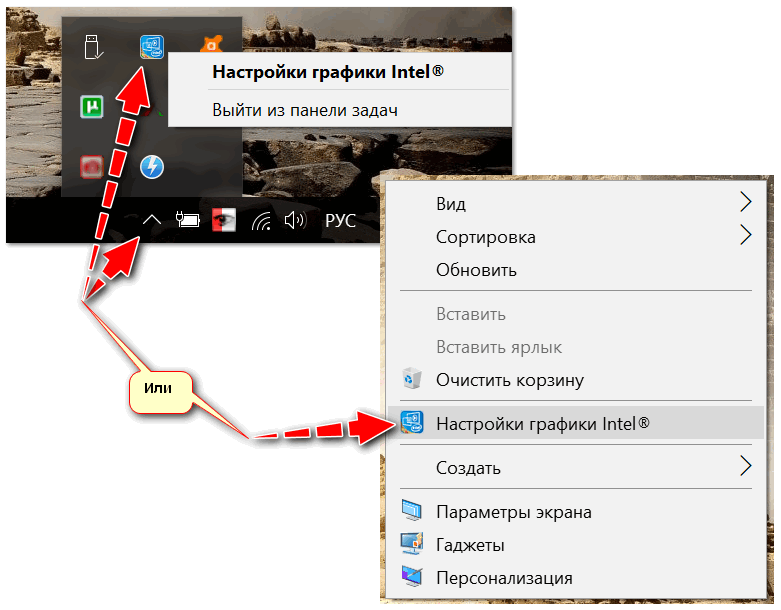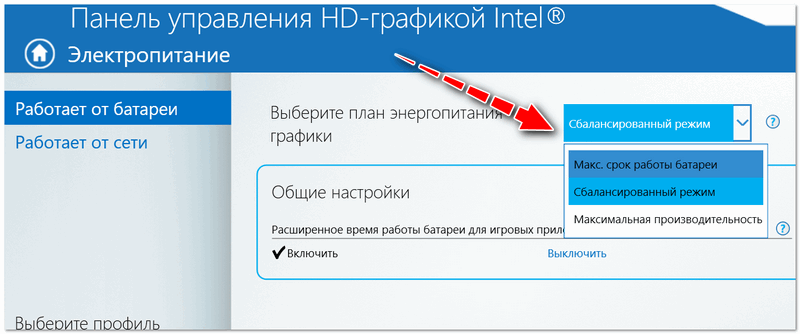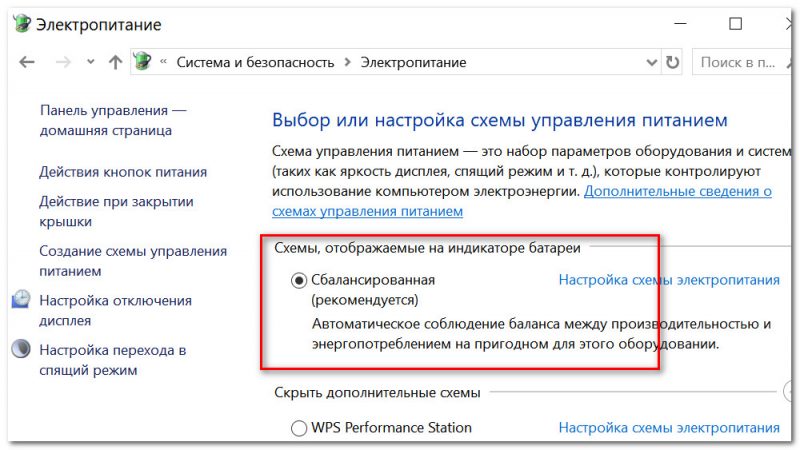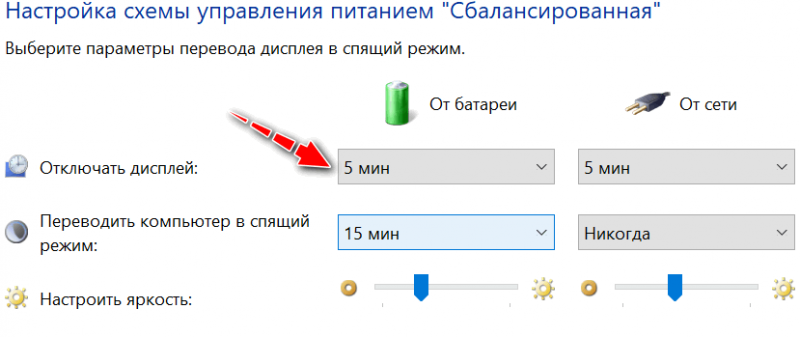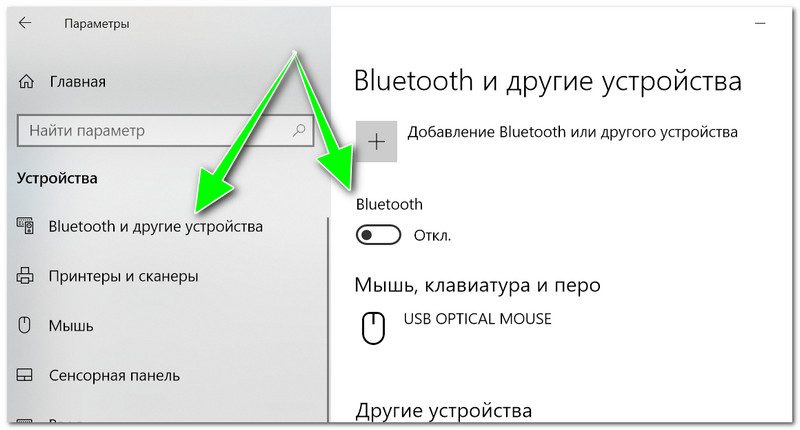- Как заменить элементы в аккумуляторе ноутбука самостоятельно
- Как поменять банки в аккумуляторе ноутбука в домашних условиях
- Как заменить батарею в ноутбуке
- Стоит ли заменять ячейки в аккумуляторе
- Насколько это сложно и к чему приводят ошибки
- Заменяем аккумуляторы в батарее
- Снимаем аккумулятор
- Разбираем аккумулятор ноутбука
- Разъединяем и заменяем банки
- Собираем обратно
- Калибровка батареи с новыми элементами
- Меры предосторожности
- Как заменить батарею в ноутбуке (как правильно выбрать новый аккумулятор)
- Замена батареи в ноутбуке
- Признаки проблем с аккумулятором: как оценить степень износа батареи
- Как правильно выбрать новый аккумулятор: на что обратить внимание
- Установка нового аккумулятора в ноутбук
- Что делать, чтобы время работы от батареи было выше
Как заменить элементы в аккумуляторе ноутбука самостоятельно
Одной из самых уязвимых частей ноутбука является его батарея. Если при правильном соблюдении условий эксплуатации портативный компьютер способен работать десятилетиями, без каких либо существенных поломок, то его АКБ может выйти из строя уже через три года после его покупки и это считается, что она еще хорошо свое отслужила. Зачастую, в силу разных причин, аккумулятор для ноутбука теряет свой ресурс по накоплению электричества для автономного питания гаджета гораздо раньше гарантированного срока эксплуатации, заявленного производителем. И чтобы вернуть ноутбуку мобильность, есть два варианта решения этой проблемы. Поменять поврежденный аккумулятор на такой же, но только новый. Или же взять и срочно выяснить, как заменить элементы в портативном источнике энергии и попробовать решить эту проблему самостоятельно, что естественно будет дешевле, чем первый вариант решения этого вопроса.
Как поменять банки в аккумуляторе ноутбука в домашних условиях
Аккумуляторы, которыми сейчас оборудуют лэптопы, бывают трех типов:
- литий-ионный портативный источник энергии;
- никель-металлогидридная АКБ;
- литий-полимерные миниатюрные элементы питания.
Все три вида аккумуляторов для ноутбуков достаточно хороши и имеют свои достоинства, и недостатки, но наиболее широкое распространение получили аккумуляторные батареи, оснащенные литий-ионными элементами. Правда такая АКБ весьма восприимчива к слишком низким или наоборот чересчур высоким температурам. Она боится глубокой разрядки и чрезмерной зарядки от блока питания ноутбука, а еще этот портативный источник питания для лэптопа может существенно понизить свои емкостные характеристики даже от того, что его слабо эксплуатируют. Происходит это в тех случаях, когда ноутбук использовался вместо стационарного компьютера и был постоянно включен в электрическую сеть. Или если долгое время вообще не применялись на практике его вычислительные возможности, т.е. лэптоп попросту не включали. В таких случаях производители данной портативной вычислительной техники рекомендуют отсоединять полностью заряженные аккумуляторы от гаджета и хранить их отдельно.
Большие перепады напряжения в электросети или короткое замыкание, также может поспособствовать тому, что ноутбук останется без аккумулятора, и это в лучшем случае. Зачастую данные казусы с электричеством могут привести к безвозвратной потере всего портативного электронно-вычислительного устройства, а не только его батареи. Вот поэтому, чтобы потом не ломать себе голову, как заменить батарейки в аккумуляторе ноутбука, крайне важно выдергивать вилку адаптера из электрической розетки, когда АКБ гаджета полностью заряжена или когда пользователь нажал иконку «завершение работы» в окне ОС Windows.
В общем если юзер видит что его ноутбук начал стремительно разряжаться, или у него появились резкие скачки в меньшую сторону шкалы емкости батареи, значит, наступила пора узнать, как правильно заменить банки в аккумуляторе ноутбука, и при этом ничего не повредить в нем. Делается это достаточно просто, нужно извлечь полностью разряженный аккумулятор из портативного компьютера и легонько обстучать его по стыковочному шву прорезиненной киянкой. Затем лезвием ножа подковырнуть зазор, который образовался между половинками корпуса АКБ и аккуратно его рассоединить. Далее извлекаем отслужившие свое элементы питания и заменяем их аналогичными новыми, которые можно найти, заказать и купить на MegaBattery.ru и сделать это можно по весьма выгодной цене. Кстати очень важно чтобы новые элементы питания были разряжены в ноль, эту операцию можно провести при помощи резистора в 5-10 Ом, разрядив им новые батарейки, соединенные в параллельную цепь.
В итоге вопрос как заменить банки в аккумуляторе ноутбука решается вообще элементарно. Разряженные новые элементы питания устанавливаются на свои места в ячейках аккумулятора. Их нужно аккуратно спаять в единую цепь и заново склеить корпус АКБ. После того собранный аккумулятор устанавливается на свое место в ноутбук и заряжается под неусыпным наблюдением пользователя до полного заполнения шкалы зарядки.
Если все прошло хорошо, и батарея зарядилась без различных непредвиденных эксцессов и казусов. Значит тогда можно смело утверждать, что восстановленная АКБ прослужит в штатном режиме еще долгое время, и ноутбуком можно будет пользоваться как минимум полтора часа в автономном режиме без всяких проблем.
Источник
Как заменить батарею в ноутбуке
Батарея ноутбука состоит из нескольких литиевых элементов 18650, поэтому некоторые владельцы самостоятельно восстанавливают работоспособность изделия обычной заменой элементов питания. Такой способ «реанимации» аккумулятора имеет плюсы и минусы. О подводных камнях, а также преимуществах и недостатках такого способа восстановления батареи сейчас расскажем в этой статье.
Стоит ли заменять ячейки в аккумуляторе
Основным стимулом менять аккумуляторы в батарее является экономическая составляющая этого процесса. Стоимость новой батареи довольно велика, а приобрести качественные недорогие аккумуляторы можно на Aliexpress или на аналогичных площадках. Кроме этого элементы типа 18650 в хорошем состоянии можно купить на вторичном рынке, что также позволит сэкономить немалые деньги.
Обращаться в сервисный центр для замены литиевых батарей не всегда нецелесообразно, стоимость работ плюс затраты на приобретения батарей может сравняться с ценой нового аккумулятора. Но если самому страшно, то стоит хотя бы позвонить и узнать стоимость, может в Вашем случае будет проще довериться профессионалу.
Насколько это сложно и к чему приводят ошибки
В общем, сам процесс замены ячеек не занимает много времени, а для выполнения этой работы достаточно уметь пользоваться паяльником и отверткой. Главное при выполнении этой операции не ошибиться с подбором новых аккумуляторов, а также правильно подсоединить каждый элемент электрической сети.
Ошибки при замене банок ноутбука могут обойтись очень дорого. Неосторожными действиями можно легко повредить контролёр батареи, что потребует значительно более дорогостоящего ремонта или замены детали.
Кроме опасности повредить электрическую схему батареи или ноутбука потребуется осуществить пайку проводников к батарее, что потребует использования кислотного флюса и паяльника небольшой мощности, чтобы не перегреть элементы питания.
Вытащить аккумуляторы из батареи ноутбука получится только из Ni-Mh, Ni-Cd и Li-Ion аккумуляторов, так как в Li-Pol будут не пальчиковые элементы, а что-то типа пакета.
Заменяем аккумуляторы в батарее
Если замена аккумуляторов будут выполнена правильно, то вероятность возникновения поломок электрической схемы ноутбука будет сведена к минимуму. Первое, что потребуется сделать при выполнении этой работы – это снять батарею с лэптопа.
Снимаем аккумулятор
Для извлечения аккумулятора из лэптопа необходимо выполнить следующие действия:
- Отключить устройство.
- Вынуть провод адаптера из гнезда.
- Закрыть ноутбук и перевернуть.
- В нижней части ноутбука необходимо найти прямоугольную область, которая и будет являться батареей ноутбука.
- Отвёрткой откручиваются шурупы удерживающие аккумулятор (если там есть болты).
- Сдвигаем задвижки-замки.
- Теперь нужно поддеть корпус батареи и извлечь её из ноутбука.
Если необходимо заменить батарею на современном устройстве, то достаточно будет нажать на специальные защёлки, удерживающие аккумулятор, и потянуть изделие на себя, чтобы извлечь его из лэптопа.
Разбираем аккумулятор ноутбука
Разборка аккумулятора должна выполняться очень аккуратно, иначе можно повредить хрупкие детали АКБ. Для того чтобы разделить корпус батареи на 2 части необходимо провести канцелярским ножом по шву изделия. Затем используя тонкий неметаллический предмет аккуратно расширить отверстие и пройдясь по периметру батареи таким образом, полностью отделить одну часть от другой.
Что бы ослабить хватку клея можно аккуратно потереть несколько раз шов ваткой с растворителем. Не смотря на всю аккуратность Вы все равно нанесете незначительные повреждения корпусу батареи и где то появятся трещины, сколы и надломы.
Чтобы при сборке батареи не возникло проблем необходимо после вскрытия корпуса сфотографировать с большим разрешением положение аккумуляторов или быстро набросать на бумаге небольшую электрическую схему подключения элементов.
Затем следует взять паяльник и отпаять провода, идущие к контролёру, после чего удалить термопару, которая закреплена на одном из элементов. Отсоединяем микросхему очень аккуратно, чтобы в результате не вывести изделие из строя в результате перегрева или короткого замыкания.
Разъединяем и заменяем банки
Банки в аккумуляторе ноутбука соединены тонкой стальной лентой, которую можно легко перекусить кусачками или отпилить ножовкой по металлу. Когда элементы будут все извлечены необходимо точно определить их тип, номинальное напряжение и ёмкость.
Затем следует найти точно такие же новые аккумуляторы. Источники питания нужно приобретать комплектом или хотя бы из одной партии, что бы между собой они были идентичны. Приобрести качественные и недорогие элементы можно на Алиэкспресс или на аналогичных торговых площадках.
Если взять аккумуляторы из разных партий или от разных производителей, то значения емкости, тока и напряжения могут незначительно отличаться, но это не очень хорошо.
Когда новые аккумуляторы будут приобретены, их необходимо будет спаять таким же образом, как они были соединены ранее. На производстве проводник к элементам припаивается контактной сваркой, но в домашних условиях можно использовать обычный паяльник. Кроме основного инструмента для пайки потребуется приготовить:
- Паяльнуя кислоту.
- Наждачную бумагу.
- Фиксатор для батарейки.
Фиксатор можно изготовить самостоятельно. Этот инструмент необходим для удержания аккумулятора в неподвижном состоянии во время припаивания провода. Работы следует проводить только в хорошо проветриваемом помещении, ведь для того чтобы выполнить лужение стальной поверхности потребуется использовать специальный кислотный раствор.
При выполнении пайки важно не перегреть элемент питания, поэтому однократный контакт паяльника и батарейки не должен превышать 3 секунд. Работы выполняются в такой последовательности:
- На электрод батареи наносится кисточкой небольшое количество кислоты.
- Берётся значительное количество припоя на паяльник и быстрым движением втирается в батарею.
- Аккумуляторы спаиваются между собой с применением медной проволоки.
Когда элементы питания будут правильно соединены, припаиваются провода, идущие к контроллеру, а на один из элементов с помощью скотча крепится термопара.
Собираем обратно
Когда перепаковка элементов питания будет завершена две половинки корпуса батареи необходимо соединить. Для этой цели можно использовать клей, но в этом случае потребуется подождать некоторое время.
Недостатком этого способа также является сложность при повторной разборке батареи. В большинстве случаев, применение скотча позволят довольно качественно закрепить две половинки корпуса аккумулятора без использования клея.
Калибровка батареи с новыми элементами
Использование батареи с новыми элементами без предварительной калибровки, во многих случаях, окажется невозможной. Наиболее простым способов выполнить такую операцию является использование программы Battery EEprom works.
Можно попытаться сделать калибровку вручную, но для выполнения такой операции потребуется вносить изменения в BIOS компьютера, поэтому если настроить батарейку с помощью утилиты не получилось, то лучше обратиться к специалисту.
Меры предосторожности
Во время выполнения работ по замене элементов питания в аккумуляторе ноутбука следует придерживаться следующих правил безопасности:
- Не перегревать литиевые элементы питания.
- Не повреждать корпус батареек.
- Не дышать кислотными испарениями во время пайки.
Кроме этого, чтобы поменять батареи и сохранить работоспособность аккумулятора необходимо очень аккуратно обращаться с контроллером. Если во время ремонта эта деталь выйдет из строя, то потребуется искать аналогичную батарею для извлечения работоспособного элемента.
Остались вопросы, не удалось решить проблему или есть чем дополнить статью? Тогда напишите нам об этом в комментариях. Это поможет сделать материал более полным и полезным!
Источник
Как заменить батарею в ноутбуке (как правильно выбрать новый аккумулятор)

Какой бы ни стоял у вас качественный аккумулятор (прим.: сокращенное название АКБ) в ноутбуке — со временем, год-два-три, но при постоянном использовании устройства его емкость падает (он изнашивается).
И чем сильнее степень износа — тем меньше времени автономной работы у ноутбука. В конце концов работать за устройством становится либо очень неудобно, либо вовсе невозможно. 👀
В этой заметке хотел разобрать «операцию» самостоятельной замены аккумулятора ноутбука (и возникающие при этом сопутствующие вопросы). Многие пользователи, кстати, как я заметил, не придают этой теме достаточной внимательности, и в результате покупают не подходящий аккумулятор (батарею).
Довольно часто в Windows из трея (рядом с часами) может пропадать значок батареи 
Теперь перейдем непосредственно к теме. 😉
Замена батареи в ноутбуке
Признаки проблем с аккумулятором: как оценить степень износа батареи
Пожалуй, это первое с чего нужно начать. Вообще, современная Windows достаточно «умная» система (по крайней мере, Windows 7 и выше) , которая автоматически проверяет состояние вашей батареи.
Когда степень износа доходит до
40% — нажав на значок батареи в трее Windows, вы увидите уведомление о том, что «Рекомендуется заменить батарею» (как на скриншоте ниже 👇).
Сообщение в Windows 7: «рекомендуется заменить батарею»
- время работы ноутбука (как уже упоминал выше): при севшем аккумуляторе — оно становится меньше. Например, после покупки ноутбука — время автономной работы составляло 3-4 часа, с течением времени, когда батарея подсядет, оно может составить всего 1 час!
- при сильной нагрузке на ноутбук — он может просто выключиться (особенно при запуске игр, редакторов видео);
- долгое время зарядки аккумулятора;
- в некоторых случаях можно увидеть на аккумуляторе следы подтеков, искривление корпуса и пр. деформации (в этих случаях рекомендуется сразу же утилизировать старую батарею).
Важно!
Помните, что неисправный аккумулятор может стать причиной возгорания устройства! В сети очень много описанных таких случаев (у самого лично 1 устройство дымилось, правда до пламени не дошло. ) .
Старая батарея ноутбука начала дымиться. Обычный офис, обычная техника
👉 Для «ручной» оценки степени износа аккумуляторной батареи можно воспользоваться спец. утилитами для определения характеристик ПК. Мне импонирует утилита AIDA 64. В ней достаточно раскрыть вкладку электропитание, и вы узнаете:
- степень изношенности (см. скрин ниже 👇);
- текущее состояние батареи;
- производителя и модель;
- паспортную и текущую емкость;
- напряжение.
AIDA 64 — смотрим степень изношенности батареи
Как правильно выбрать новый аккумулятор: на что обратить внимание
И так, в первую очередь необходимо посмотреть внимательно на старый аккумулятор. С него нам нужно получить следующую информацию (кстати, частично ее можно узнать все в той же AIDA 64) :
- производителя аккумулятора , на скрине ниже Samsung (также необходимо 👉 узнать модель ноутбука — по модели ноутбука можно будет найти нужный АКБ);
- тип батареи : сейчас наиболее популярны литий─ионные (Li-ion) и литий─полимерные (Li-pol) аккумуляторы. Они не взаимозаменяемые! Т.е. вам необходимо выбрать такую же батарею, которая была у вас ранее!
- вольтаж : сейчас встречаются аккумуляторы с вольтажом 7,4V, 10,8V, 11,1V, 14,4V, 14,8V и пр. Вообще, допускается отклонение в 0,5 V (т.е. вместо 10,8 можно использовать 11,1V), но я все же рекомендовал бы использовать такой же вольтаж, как и у предыдущей батареи;
- емкость : на скрине ниже она составляет 4400mAh. От этого значения напрямую зависит время автономной работы, чем оно выше — тем дольше ноутбук проработает без подзарядки. Кстати, чем оно выше — тем дороже стоит аккумулятор. 😉
Классическая наклейка на аккумуляторе ноутбука / Кликабельно
Собственно, дальше можете «прошаривать» сайты и искать нужный аккумулятор по модели ноутбука.
Найдя нужный, обязательно обратите внимание на тип батареи, вольтаж, емкость, габариты. Даже у одной и той же модели ноутбуков могут использоваться разные типы батарей!
Кстати, в этом плане удобно за покупкой идти вместе со старым аккумулятором: придя в магазин сверить габариты и др. параметры, сравнив две наклейки.
Кстати, если у вас редкая батарея или вы хотите сэкономить на покупке, то можете воспользоваться китайскими онлайн-магазинами .
Если попасть на распродажу и воспользоваться кэшбеком — можно существенно сэкономить!
Установка нового аккумулятора в ноутбук
В общем-то, сам процесс достаточно стандартен:
- выключаете ноутбук;
- отключаете от него все шнуры: питание, мышку, флешки, диски и пр. устройства;
- переворачиваете его;
- сдвигаете защелки (см. ниже цифры 1, 2) до легкого щелчка и вынимаете старый аккумулятор (либо снимаете заднюю крышку, откручиваете винты (крепящие аккумулятор) и достаете его. Всё зависит от типа вашего ноутбука. ) ;
- взамен старой батареи — ставите новую, переворачиваете ноутбук и пробуете включить.
👉 В этом подразделе статьи я больше хотел отметить не непосредственно установку, а уточнить пару моментов, из-за которых ноутбук может не включиться после установки новой АКБ:
- проверьте, не заклеены ли контакты скотчем (так делают производители в целях безопасности при транспортировке);
Контакты аккумулятора заклеены / вообще-то это аккумулятор телефона, но на ноутбуках похожая картина
Режим сбережения питания / ноутбук Lenovo
Что делать, чтобы время работы от батареи было выше
1) Выбрать и купить батарею большей емкости, чем у вас была. Чем больше mAh — тем дольше времени ноутбук проработает без подзарядки АКБ.
2) Обратите внимание на то, какие приложения «сжирают» весь запас энергии.
Для этого в Windows 10 есть спец. вкладка «Система/Батарея» в параметрах Windows (чтобы их открыть нажмите Win+i) , а в ней ссылка «Использование заряда батареи конкретными приложениями» . См. скрин ниже. 👇
Настройки Windows 10 — Батарея и экономия заряда
Собственно, дальше проанализируйте, все ли вам нужно из запущенного? Кстати, те же браузеры могут показывать разную степень «пожираемости» заряда батареи. Opera в этом плане, на мой взгляд, показывает одни из лучших результатов.
Какие приложения больше всего расходуют аккумулятор
3) Также проверьте режим работы вашей видеокарты.
Вообще, обычно, в их настройках есть несколько режимов работы: экономия энергии, макс. производительность, баланс. Например, в настройках IntelHD можно выставить режим «Макс. время работы от батареи» . См. пару скринов ниже. 👇
Как войти в настройки Intel HD
Настройки электропитания в Intel HD
4) Весьма сильное влияние на время работы ноутбука от АКБ может оказывать схема электропитания и яркость экрана. Чтобы настроить эти параметры, необходимо открыть вкладку «Электропитание» в панели управления Windows.
Сбалансированная схема электропитания
Обратите внимание также на отрезок времени, через который ноутбук будет автоматически отключать дисплей и переводиться в спящий режим. Для экономии заряда батареи рекомендую убавить эти значения до минимума.
5) Отключите также модули Bluetooth, Wi-Fi * и пр. (* если вы их не используете в данный момент времени). Делается это достаточно быстро в параметрах Windows ( Win+i — позволяют открыть параметры).
Bluetooth и др. устройства
6) Отключите привод компакт-дисков.
Привод компакт-дисков есть во многих ноутбуках, и должен отметить, что при работе он расходует достаточно много заряда АКБ. Поэтому совет простой: не используйте его и не оставляйте в нем диски (еще лучше отключить его полностью).
7) Неплохо бы еще заменить HDD на SSD (экономия до 10% заряда АКБ).
SSD не только меньше расходуют заряд АКБ, но еще и:
- не шумят (нет скрежета, писка, и пр.);
- более устойчивы к вибрациям (что очень полезно для переносного ноутбука);
- гораздо производительнее (после перехода на SSD загрузка Windows может проходить за неск. секунд!);
- легче (что тоже полезно, если вы часто носите ноутбук с собой).
8) Как еще один доп. вариант, можно перейти на использование 👉 темного фона (черного) в браузере, проводнике, Word и т.д. Это еще позволит выиграть 5-10% по автономности.
Источник